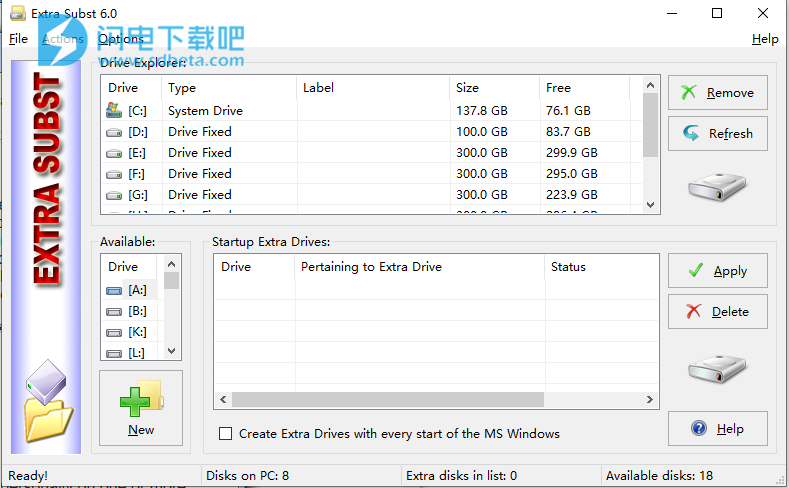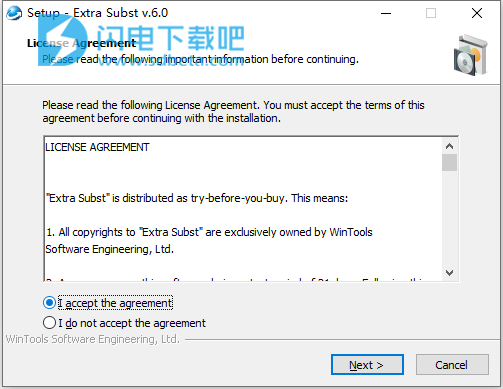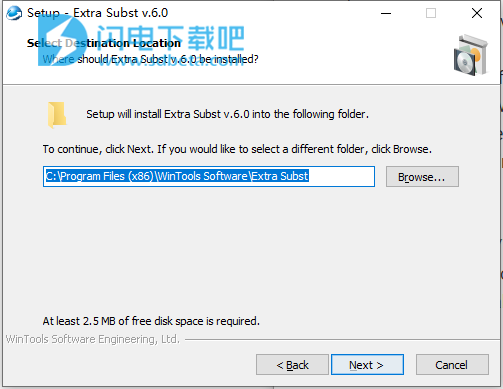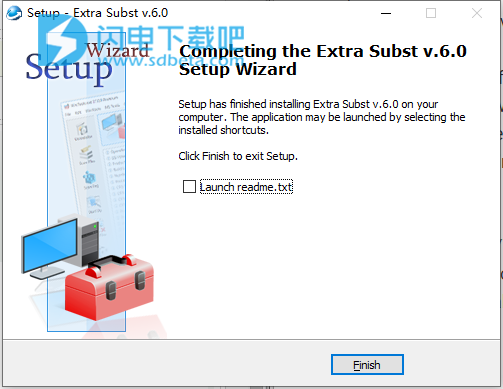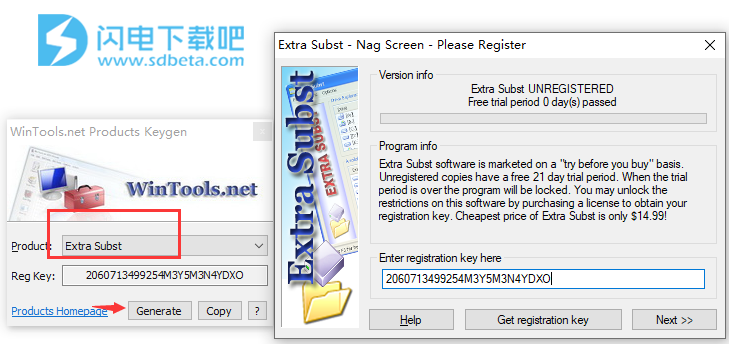Extra Subst旨在简化对计算机常用文件夹的访问的程序。 它还用于创建,编辑和删除计算机的虚拟驱动器。 “ Extra Subst”将基于所选文件夹创建虚拟驱动器。 物理驱动器保持不变,并且不划分为其他分区。借助Extra Subst,您可以创建一个虚拟驱动器,然后选择我的文档文件夹。 之后,在系统中将出现该驱动器,其中将保存您的文档。要访问您的文档,只需单击驱动器图标即可,而无需在文件夹树中查找它。破解版下载,含注册机,有需要的朋友不要错过了!
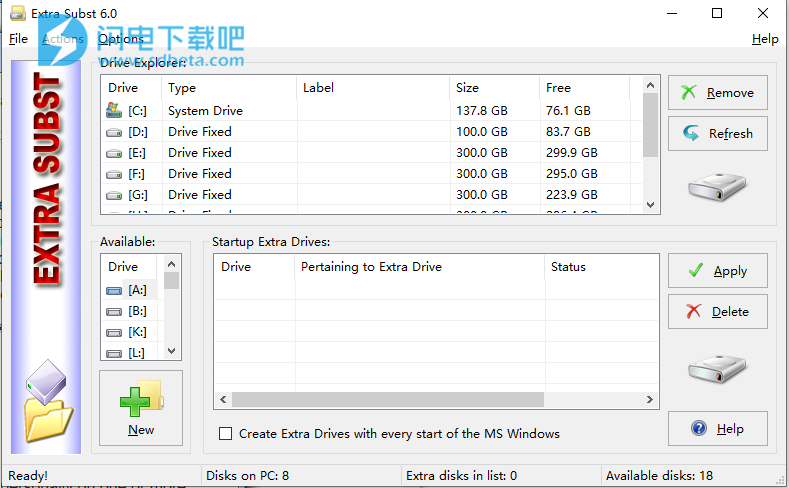
安装激活教程
1、在本站下载并解压,如图所示

2、双击extrasubst.exe运行安装,勾选我接受协议
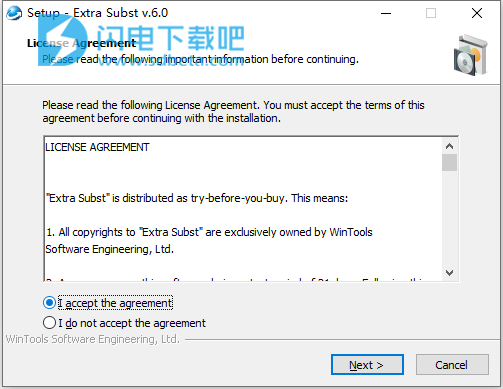
3、选择软件安装路径
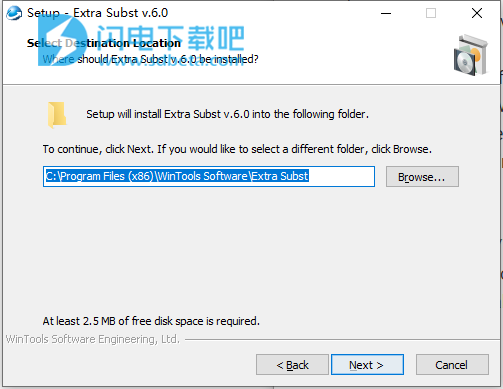
4、安装完成,退出向导
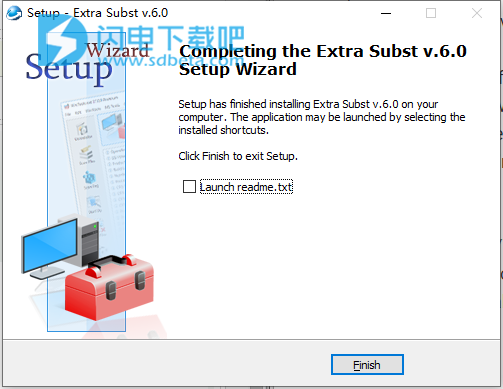
5、运行程序和keygen注册机,选择本程序,点击生成按钮,将注册码复制到软件中,点击next
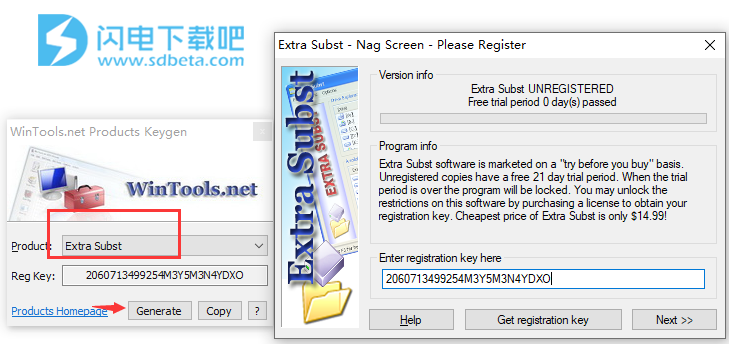
使用帮助
1、更改界面的语言。
您可以根据自己的喜好更改程序界面的语言。要更改语言,您需要使用“开始”按钮运行“语言面板”,或者可以在程序菜单中选择“语言”选项。选择语言后,确认更改,然后按“应用”按钮。您还可以通过按“取消”按钮来取消更改。
在此期间初始化的驱动器列表
启动计算机。
2、程序管理的要素。
程序界面包括三个基本部分:
“驱动器资源管理器”–显示计算机上所有已使用的驱动器以及有关它们的必要信息。双击所选驱动器时,将打开所选驱动器的“资源管理器”。在程序界面的此部分,您还可以借助“删除”按钮删除选定的虚拟驱动器。
“可用的驱动器”–计算机的可用驱动器列表。程序界面的此部分用于创建虚拟驱动器。选择磁盘并按“新建”按钮或双击所选的驱动器后,系统中将创建一个虚拟驱动器,有关该磁盘的记录位于“启动虚拟驱动器”列表中。
“启动虚拟驱动器”–在操作系统虚拟驱动器中创建的有关记录的列表。在程序界面的此部分中,您可以调整计算机启动期间初始化的驱动器列表。
3、创建虚拟驱动器。
创建虚拟驱动器的过程分为两个步骤:
1)在“Available:”列表中选择可用驱动器的字母,然后按“New”按钮(或在“Available:”列表中双击选定的驱动器)。
2)在弹出的“文件夹视图”窗口中,选择我们要用作虚拟驱动器的文件夹(我们在第一步中选择了该驱动器),然后按“确定”按钮。
之后,将在您的计算机中创建虚拟驱动器,并将有关该虚拟驱动器的记录添加到“启动虚拟驱动器”列表中。
注意!如果要保留创建的虚拟驱动器以便下次启动Windows,则需要使用菜单或程序主窗口选中“在MS Windows的每次启动中应用虚拟驱动器”复选框。
4、删除虚拟驱动器。
您可以通过两种方式删除虚拟驱动器:
第一:删除虚拟驱动器,而不删除“启动”列表中有关该驱动器的记录。为此,您需要在“Drive Explorer:”列表中选择要删除的驱动器,然后按“Remove”按钮。
第二:删除虚拟驱动器,并在“启动”列表中删除有关它的记录。为此,您需要在“启动虚拟驱动器:”列表中选择要删除的驱动器,然后按“删除”按钮。之后,删除虚拟驱动器,“启动”列表中有关该虚拟驱动器的记录也将被删除。
5、启动和虚拟驱动器。
通过“Extra Subst”程序创建虚拟驱动器后,还将在“启动”列表中创建有关该驱动器的记录。如果选中了“在MS Windows的每次启动中应用虚拟驱动器”选项,则在下次启动“Windows”之后,将在系统中创建“启动虚拟驱动器:”列表中的虚拟驱动器。
您还可以从“启动虚拟驱动器:”列表中初始化仅选定的驱动器。为此,请在“Windows”启动后检查要初始化的记录,然后取消选中您不想初始化的记录。之后,按“应用”按钮以保留更改。